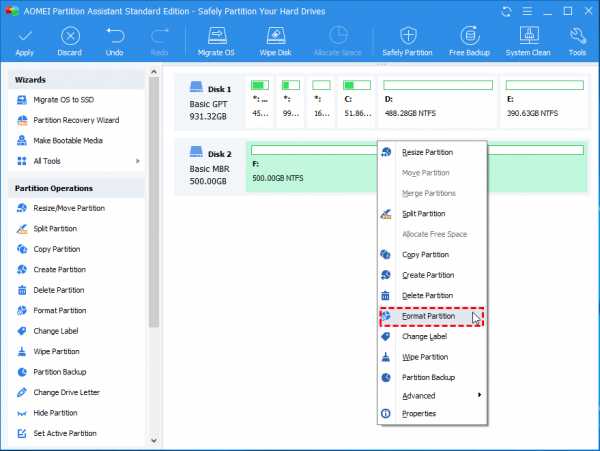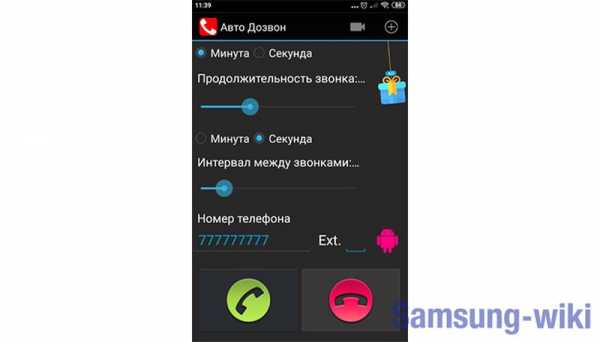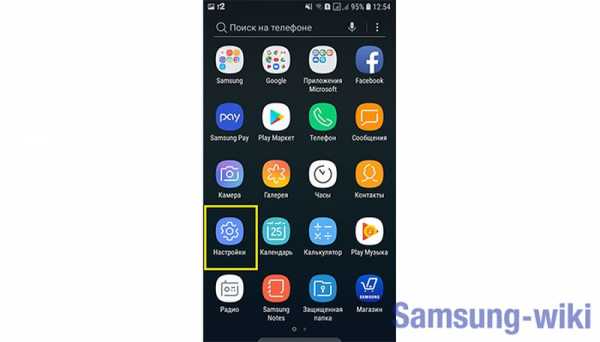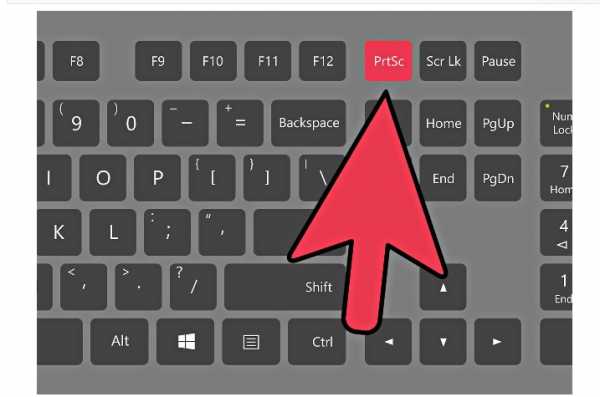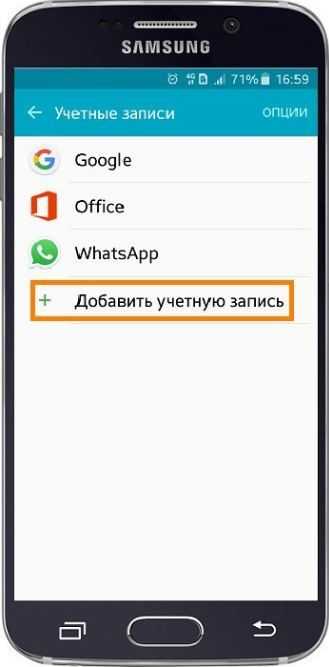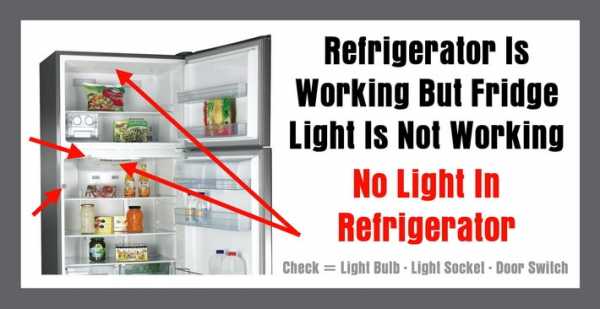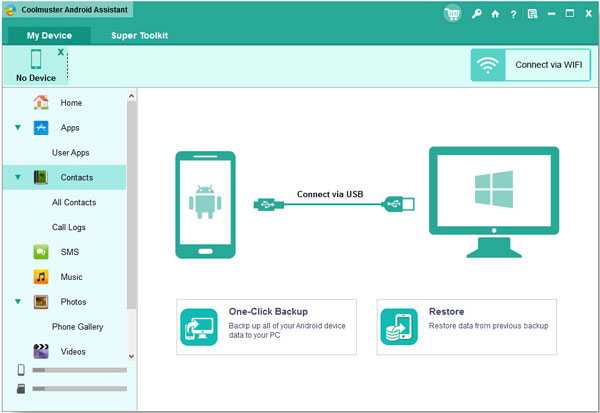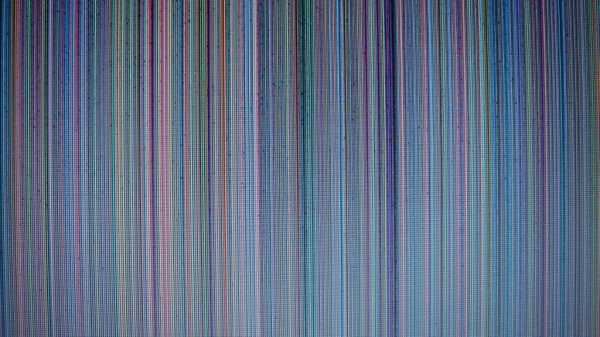Как обновить иви на смарт тв самсунг
Как обновить прошивку на TV Samsung. Отображается красный экран с загрузкой. Ошибка: Fail to connect to the streaming server.
В случае возникновения одной из следующих проблем с просмотром видео в приложении ivi на телевизоре Samsung:- После оплаты просмотра видео, отображается красный экран с загрузкой
- Fail to connect to the streaming server
- Ошибка воспроизведения зашифрованного контента
- Спонтанное выключение телевизора при включении фильма на просмотр (чёрный экран)
- Откройте в браузере на телевизоре страницу http://ip.ivi.ru/. Убедитесь что местонахождение определено как Россия (Да), локальные дата и время соответствуют вашему текущему времени, а время UTC учитывает ваш часовой пояс. Настройте дату и время на телевизоре по необходимости. Рекомендуем настроить автоматическую синхронизацию даты и времени (NTP).
- Обновите прошивку телевизора до последней версии.
Посмотреть, модель телевизора и версию установленной прошивки, можно в меню телевизора, выбрав Поддержка→Обращение в Samsung (в графе - Версия ПО: отображается версия установленной прошивки).
Посмотреть какая последняя версия прошивки для Вашего телевизора, можно на сайте http://www.samsung.com/ru/ выбрав модель телевизора, далее раздел ПОДДЕРЖКА → Дополнительные файлы для загрузки → Прошивка
Для обновления по сети:
1. Зайдете в меню телевизора выберите Поддержка→ Обновление ПО.
2. Выберите По сети.
В случае, если отобразится сообщение, что установлена последняя версия прошивки, необходимо обновить прошивку через USB.
Здесь размещена видео инструкция по обновлению прошивки по USB
Ниже приведена инструкция в текстовом виде.
Для обновления по USB выполните следующие действия:
- Зайдите на официальный сайт Samsung http://www.samsung.com/ru/
- Найдите модель Вашего TV.
Для этого в строке для поиска, укажите модель Вашего TV и нажмите поиск.
Посмотреть, модель телевизора можно в Меню телевизора, выбрав "Поддержка"→"Обращение в Samsung"
В графе: "Код модели" - отображается модель телевизора. - В разделе "ПОДДЕРЖКА" загрузите «Файл с обновлением (USB тип)» (exe-архив с последней версией программного обеспечения) на компьютер
- Извлеките архив на компьютер (Вы должны получить одну папку, имя которой совпадает с именем файла).
- Скопируйте папку на устройство USB.
- Вставьте устройство в порт USB телевизора и включите телевизор.
- В меню телевизора выберите "Поддержка"→ "Обновление ПО".
- Выберите "По USB".
Не отключайте питание телевизора до завершения обновления. После завершения обновления программного обеспечения телевизор автоматически выключится и снова включится.
Обратите внимание, что ваш телевизор может не прочитать файлы, если размер USB-диска превышает 4Гб - в силу технических ограничений телевизора. При форматировании USB-диска необходимо указывать тип файловой системы FAT32.
Для запуска процесса обновления программного обеспечения с помощью USB флеш-накопителя на телевизорах серии F необходимо USB накопитель с корректно установленной на него прошивкой подключить к разъему USB HDD на телевизоре (если данный разъем отсутствует на ТВ, то подключение накопителя производится к любому разъему USB).
Если недоступна функция обновления, нажмите кнопку "Source" на пульте ДУ и выберите источник - "ТВ".
При обновлении программного обеспечения для всех настроек видео и аудио будут восстановлены заводские значения по умолчанию.
Рекомендуется записывать свои настройки, чтобы их можно было легко восстановить после обновления.
Если вы - пользователь MAC OS X, то для разархивирования файла:
1) установите бесплатную программу RAR Extrator
2) замените расширение скачанному файлу на rar.
3) откройте файл - запустится указанная программа и вы получите искомый каталог
Как обновить приложение на Samsung Smart TV? - ITV
На большинстве смарт-устройств Samsung по умолчанию включено автоматическое обновление. Пока ваш телевизор включен и подключен, обновления ITV Hub будут автоматически отправляться на ваше устройство по мере их появления. Мы настоятельно рекомендуем включить автоматические обновления, чтобы у вас всегда была самая последняя и лучшая версия приложения!
Некоторые пользователи сообщали о проблемах при обновлении приложений на телевизоре. Иногда может пройти несколько раз, прежде чем приложение будет полностью загружено и установлено, поэтому мы рекомендуем повторить попытку через несколько часов, если у вас не получилось с первого раза.
Если вы решили не включать автоматические обновления, вы все равно можете выполнить обновление вручную.
Чтобы вручную обновить приложение ITV Hub на телевизорах Samsung Smart TV 2014 года выпуска и новее:
- Включить телевизор
- Перейдите к Samsung Smart Hub
- Перейдите в область приложений
- Нажмите и удерживайте кнопку выбора в приложении ITV Hub, появится подменю
- Выберите «Обновить приложения» и, если доступно обновление для ITV Hub, выберите его.
- Выберите «Обновить» - это может занять несколько минут.
Чтобы вручную обновить приложение ITV Hub на смарт-устройствах Samsung 2012-2013 гг .:
- Включить телевизор
- Перейдите к Samsung Smart Hub
- Перейдите в область приложений
- Перейдите к «Дополнительные приложения» внизу экрана.
- Выберите «Приложения для обновления» в верхнем центре экрана.
- Если доступно обновление для ITV Hub, выберите его
- Выберите «Обновить» - это может занять несколько минут.